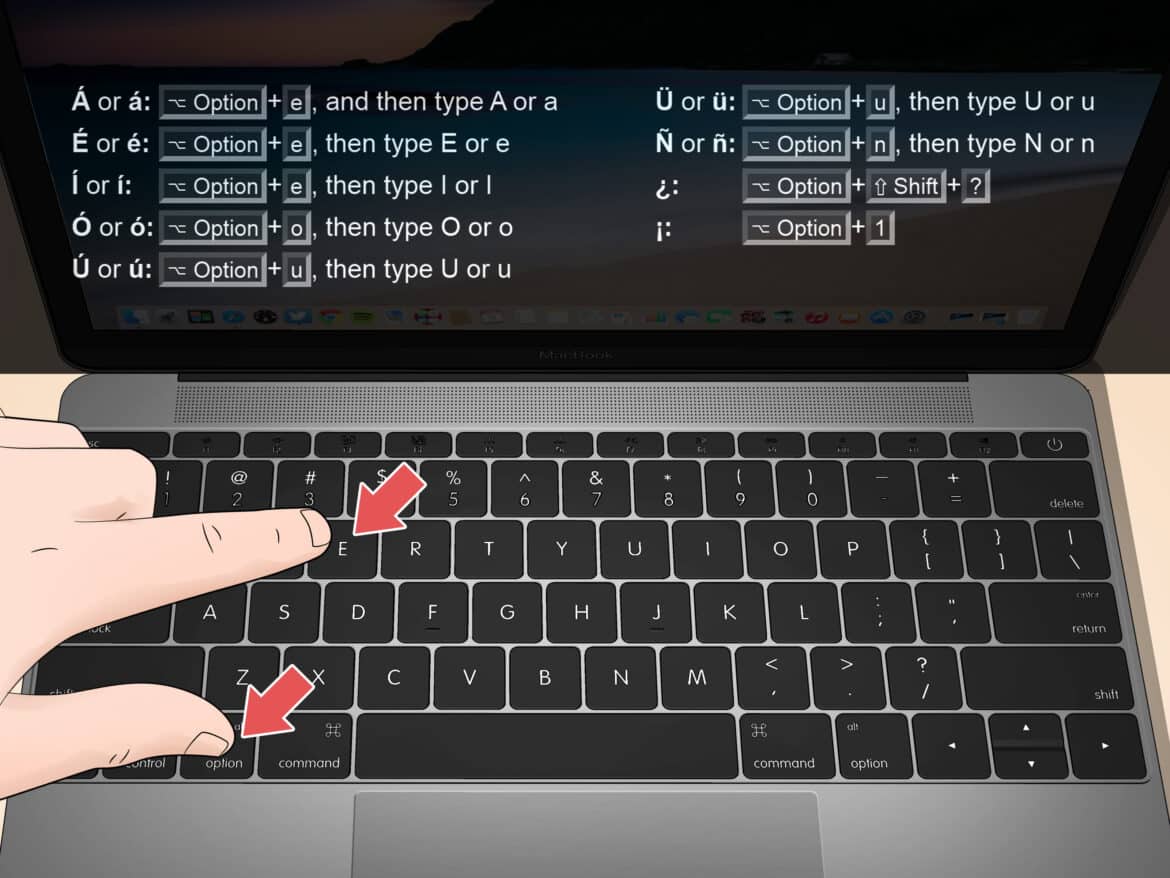Диакритични знаци – какво са те?
Диакритични знаци са малките знаци, които се поставят върху буквите от азбуката. Те могат да бъдат точки, чертички, кукички, кръгчета или дъги. Тези знаци показват, че дадена буква се произнася по различен от обичайния начин.
- В немския писмен език само умлаутите – т.е. ä, ö и ü – са разширени с диакритични знаци.
- В други езици има значително повече диакритични знаци. Например във френския език има accent aigu, accent grave и accent circonflexe. Диакритичните знаци са важни и в много други езици.
- В испанския език тилда (~) се поставя над буквата n (ñ), например в „niño“. В полския език има огонек (˛) при ą и ę. В чешкия език хачек (ˇ) се използва при букви като č, š или ž. В турския език точката върху i разграничава ı и i. В унгарския език двойният акцент (˝) показва удължено произношение, като при ő и ű.
- Тези знаци често променят значението на думата или звученето на сричката – и затова са особено важни при употребата на чужди езици.
Word: Въвеждане на диакритични знаци на клавиатурата
Определени диакритични знаци могат да се пишат в Word с комбинации от клавиши. Ние сме обобщили най-важните от тях за вас. Показваме само малките букви. Големите букви се получават по обичайния начин, като натиснете клавиша Shift.
- ä, ë, ï, ö, ü, ÿ: [Ctrl] + [Shift] + [:], след това съответната буква.
- â, ê, î, ô, û: [^], след това съответната буква.
- à, è, ì, ò, ù: [`], след това съответната буква.
- á, é, í, ó, ú, ý: [´], след това съответната буква.
- æ или œ: [Ctrl] + [Shift] + [&], след това a или o.
- ç: [Ctrl]+ [,], след това c.
- ø: [Ctrl] + [Shift] + [/], след това o.
Актуализирани комбинации от клавиши (състояние 2024, Microsoft):
Тези комбинации продължават да функционират и в актуалните версии на Word и Outlook. Освен това, главните букви с акценти могат да се въвеждат по следния начин:
- É: [Ctrl] + [´], след това [Shift] + [E]
- À: [Ctrl] + [`], след това [Shift] + [A]
- Ü: [Ctrl] + [Shift] + [:], след това [Shift] + [U]
Вмъкване на диакритични знаци в Word като символи
Не всички диакритични знаци могат да бъдат добавени чрез комбинация от клавиши. В специалните знаци ще намерите много други символи.
- Изберете от менюто опцията „Вмъкване“ и след това кликнете върху „Символи“. Иконата се намира в най-дясната част.
- Сега кликнете върху „Още символи“ и ще се отвори прозорец с много символи. В областта „Шрифт“ изберете „нормален текст“, а в областта „Подмножество“ отдясно задайте „Разширен латински – A“.
- Намерете желания знак от избора и го маркирайте, като кликнете върху него. С кликване върху „Вмъкване“ символът ще бъде вмъкнат в текста ви.
- Ако имате нужда от диакритичния символ по-често, можете да го присвоите на комбинация от клавиши. За целта, преди да кликнете върху „Вмъкване“, кликнете върху бутона „Комбинация от клавиши“. След това можете да зададете и запаметите комбинация от клавиши, за да въвеждате знака чрез клавиатурата в бъдеще.